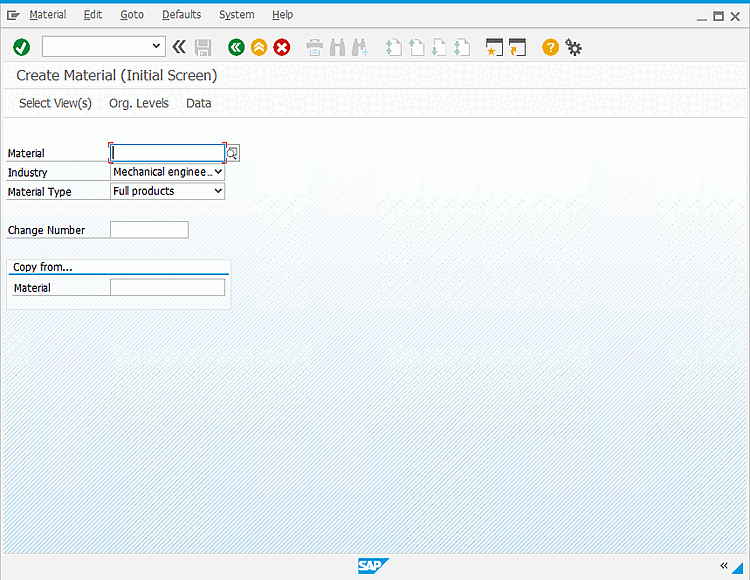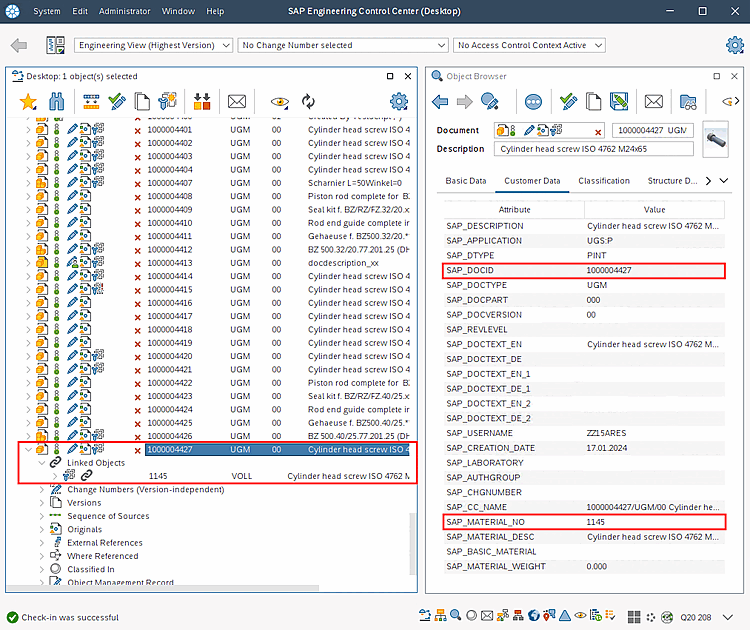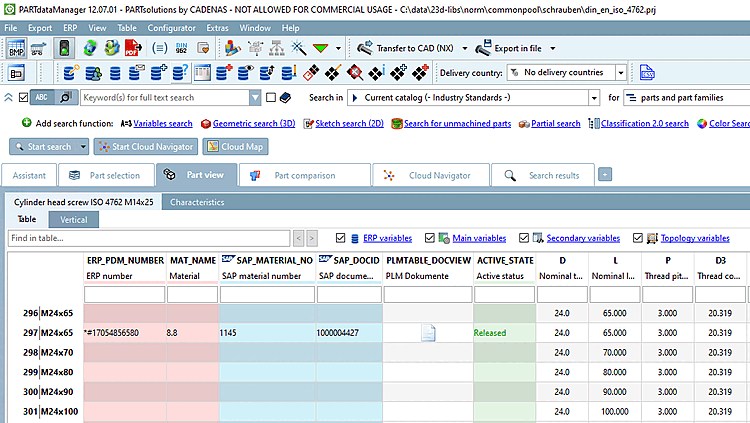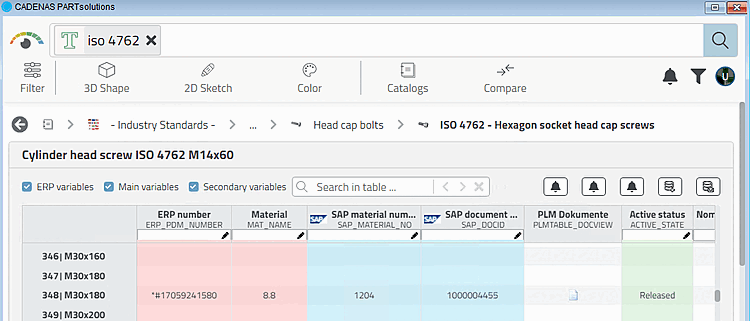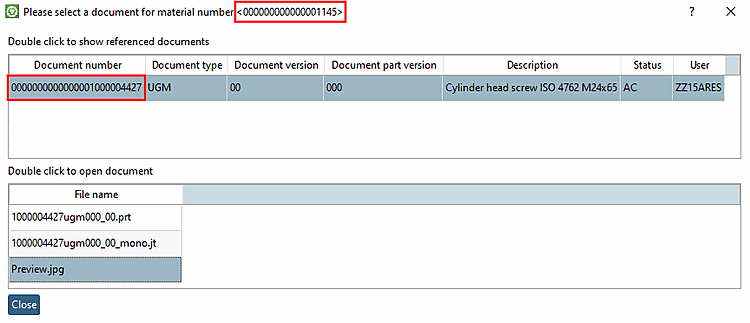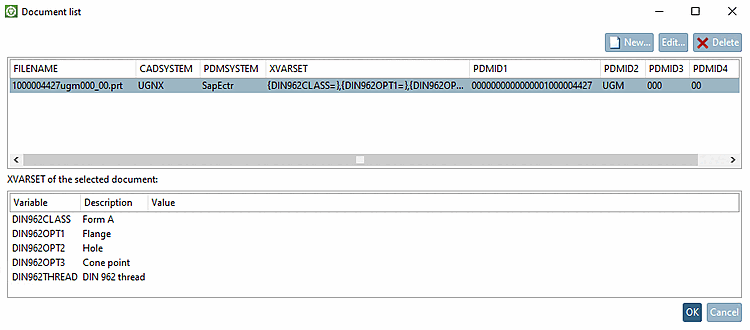Nel blocco
erpcustom.cfg>, attivareLOADerp_export_ts la chiave.Per generare il numero ERP_PDM_NUMBER, attivare la funzione timestamp o il generatore di numeri. Vedere Sezione 4.12.1, “Creazione di numeri ERP ”.
Informazioni di base: l'esistenza di un ERP_PDM_NUMBER è di grande importanza per i flussi di lavoro "puliti", in quanto consente di identificare chiaramente una linea di progetto in qualsiasi momento.
Ora un ERP_PDM_NUMBER viene generato automaticamente direttamente facendo clic sul pulsante di esportazione e la riga viene salvata nel LinkDB.
Creare le colonne LinkDB SAP_MATERIAL_NO e DOCID per PARTdataManager/3Dfindit. Vedere Sezione 4.3, “Aggiungere/rimuovere colonne del database ”.
Facoltativo: contrassegnare le colonne SAP con un'icona corrispondente
 . Vedere Sezione 4.10, “
Configurare la visualizzazione delle colonne - plinkcommon.cfg -> Block [LINKDBFIELDS] - - -
”.
. Vedere Sezione 4.10, “
Configurare la visualizzazione delle colonne - plinkcommon.cfg -> Block [LINKDBFIELDS] - - -
”.Attivare la funzione aggiuntiva createAndLinkMaterial e far puntare la chiave material_number alla colonna con il numero SAP. Vedere anche Sezione 3.3.3.5.2.6, “Creare e collegare il materiale ”.
Nel caso precedente, il materiale veniva creato e collegato automaticamente utilizzando la funzione supplementare. In questo caso, la funzione aggiuntiva è necessaria solo per il collegamento.
Determinare quali campi devono essere visualizzati nella finestra di dialogo Nuovo numero [new ident-no.] ID, se deve essere inserito un valore predefinito e se devono essere possibili modifiche. Vedere il Sezione 4.11, “ Progettazione della finestra di dialogo "Nuovo numero identificativo" - erpcustom.cfg -> Blocco [USERDIALOG] ”. In questo esempio, oltre al numero ERP_PDM_NUMBER assegnato automaticamente, viene visualizzato anche il materiale.
Inserire i valori predefiniti per la GUI SAP > Crea materiale.
L'illustrazione seguente mostra esempi di valori obbligatori per una conservazione minimalista di successo.
Attivare il return mapping per SAP_MATERIAL_NO e SAP_DOCID. I dettagli sono riportati nella sezione Return Sezione 3.2.7, “Mappatura di ritorno ”.
È possibile utilizzare qualsiasi altro campo, basta assicurarsi che le colonne corrispondenti siano state create nel LinkDB.
Nel file di configurazione, abilita
$CADENAS_SETUP/erpcustom.cfg, nella Blocco [PlmDocView], Chiave abilitato, utilizzare un valore pari a 1 per PLMTABLE_DOCVIEW la visualizzazione della colonna.
Selezionare la riga della tabella desiderata in PARTdataManager ed eseguire l'esportazione della parte facendo clic su Trasferimento al CAD.
È possibile utilizzare anche 3Dfindit. Le istruzioni per l'installazione sono riportate sopra.
Selezionare la riga della tabella desiderata in 3Dfindit e fare clic sul pulsante .
-> Si apre la finestra di dialogo Nuovo numero identificativo [new ident-no.]. (È possibile impostare se i campi devono essere compilati durante l'esportazione e, in caso affermativo, quali).
In questo esempio, è necessario selezionare un materiale.
-> Si apre la schermata SAP GUI Create Material (schermata iniziale).
In questo esempio, i campi obbligatori sono stati compilati automaticamente.
Si apre la schermata di inserimento dei dati di base.
Anche i campi obbligatori sono stati compilati automaticamente.
Salvare le voci facendo clic su .
-> Il documento viene registrato in PDM.
-> Il documento viene aperto in CAD. Il nome del file visualizzato contiene l'ID del documento (SAP_DOCID).
-> Il numero di materiale SAP_MATERIAL_NO viene visualizzato in Oggetti collegati.
-> SAP_MATERIAL_NO e l' ID del documento SAP_DOCID vengono visualizzati nel Browser oggetti.
Passare a PARTdataManager o a 3Dfindit.
-> Il numero PSOL ERP (con marca temporale), il materiale (opzionale), il numero di materiale SAP e l'ID del documento SAP sono stati inseriti automaticamente.
Facoltativo: fare clic sul pulsante
 dati dei documenti SAP
. [Show SAP document data]
dati dei documenti SAP
. [Show SAP document data]
-> Si apre una finestra di dialogo che mostra i documenti collegati al materiale attualmente selezionato in SAP ECTR.
Figura 3.194. È possibile vedere il numero di materiale SAP nella barra del titolo e i documenti collegati nel dialogo.
Facoltativo: nella tabella delle funzionalità PARTdataManager , fare clic su Fare clic sull'icona del documento
 .
.-> È possibile vedere il collegamento tra il documento e PSOL e le voci in PLMTABLE2.


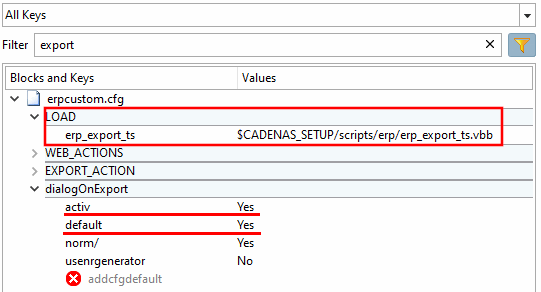
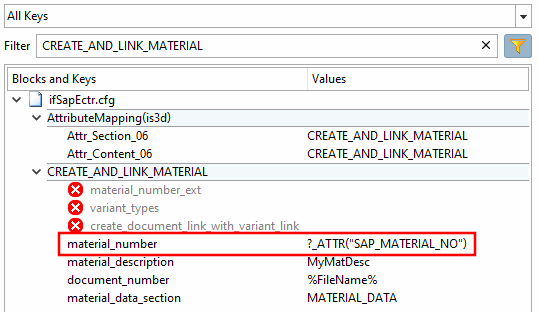
![Finestra di dialogo "Nuovo numero di identificazione [new ident-no.]](https://webapi.partcommunity.com/service/help/latest/pages/it/3dfindit/doc/resources/img/img_c083f0f288154d84a655073c7a7cbfe3.png)
![[Nota]](https://webapi.partcommunity.com/service/help/latest/pages/it/3dfindit/doc/images/note.png)
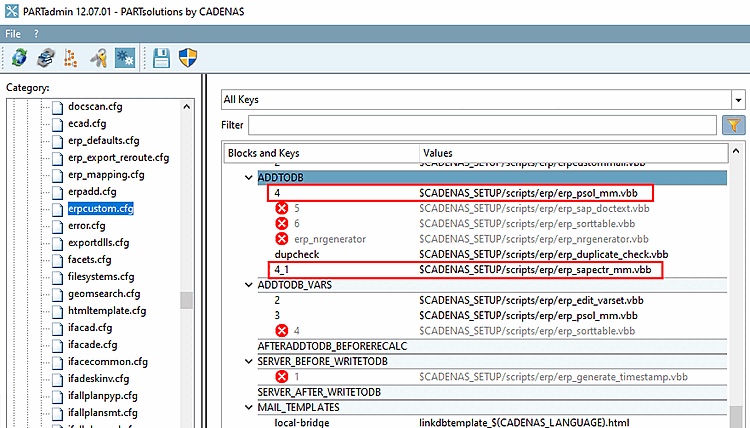
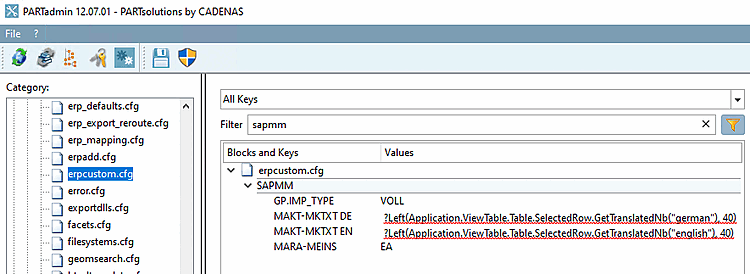
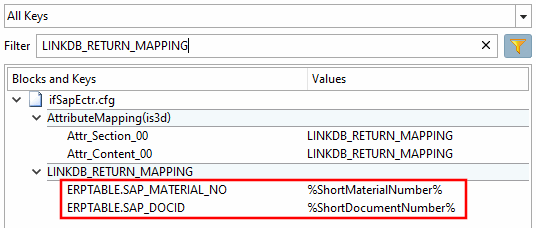
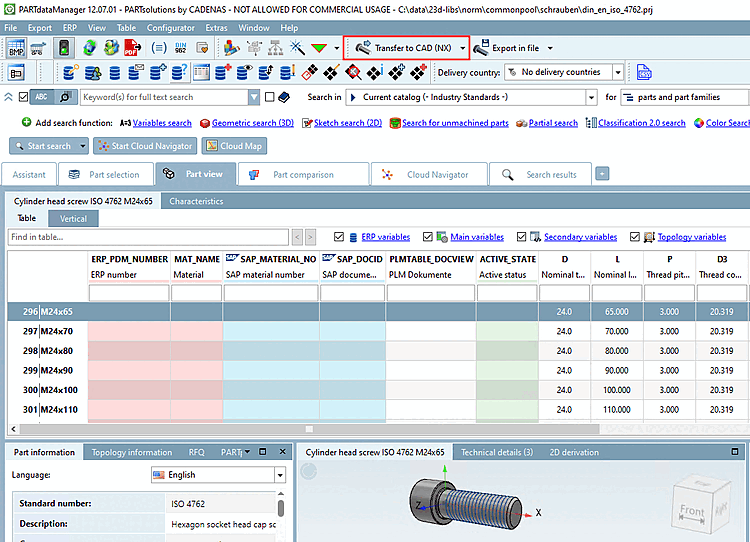
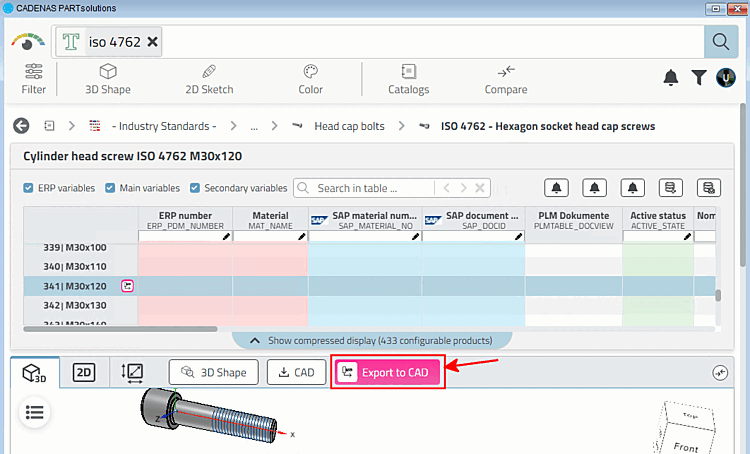
![PARTdataManager: Dialogo "Nuovo numero di identificazione [new ident-no.]"](https://webapi.partcommunity.com/service/help/latest/pages/it/3dfindit/doc/resources/img/img_c42de1fcddc2426d80d9d36f1c75ffe4.png)
![3Dfindit: dialogo "Nuovo numero identificativo [new ident-no.]](https://webapi.partcommunity.com/service/help/latest/pages/it/3dfindit/doc/resources/img/img_67cfda9914ed487faca4d364d530bca0.png)